九、MDT捕获镜像
1.捕获Windows 7
选中“MDT DeploymentShare”并右击选择“属性”,切换到Rules选项卡,变更rules规则设置,具体如下图所示:
点击“EditBootstrap.ini”,添加4条规则内容,具体如下所示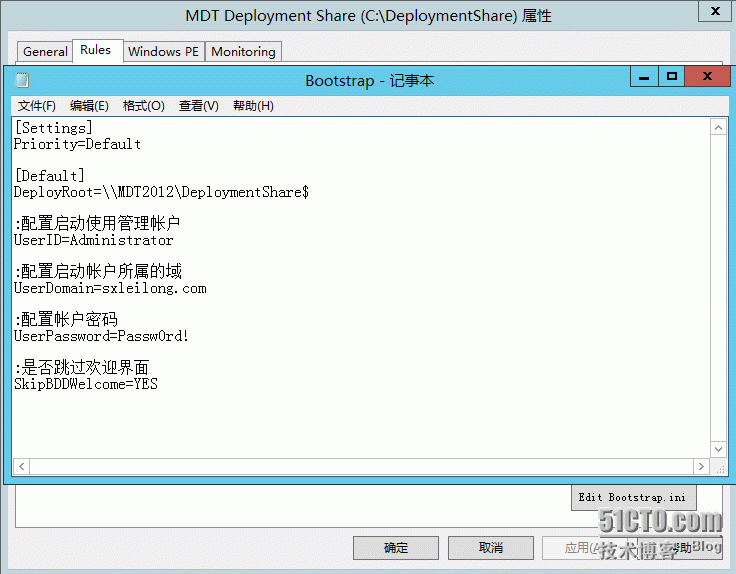
创建Win7捕获任务序列,选中任务序列下的“Win7”活页夹并右击,选择“NewTask Sequence”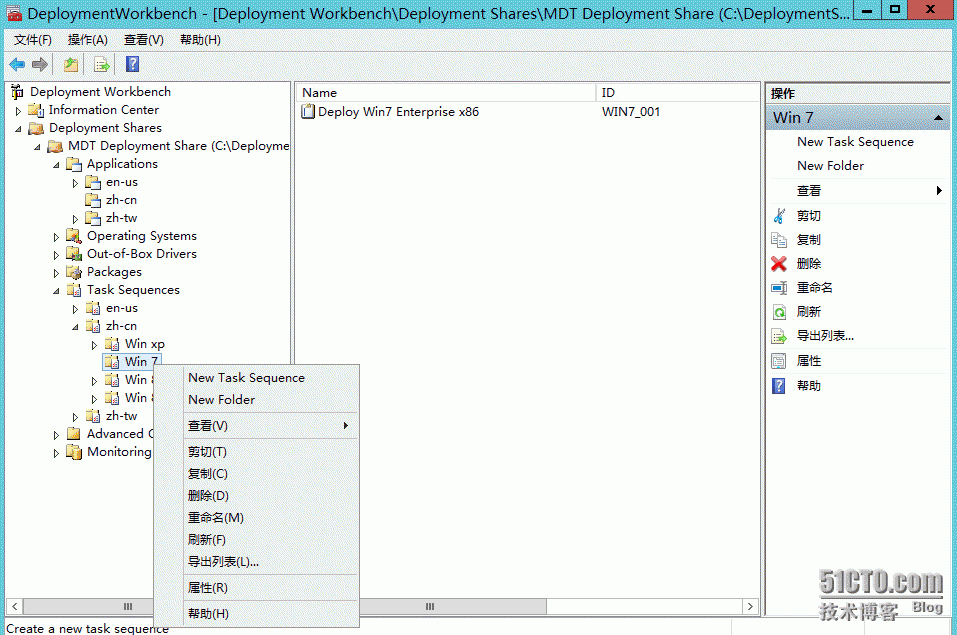
填写任务序列ID和任务序列名称,下一步
选中“Sysprep and Capture”模板,下一步
选中之前导入的Windows7安装源文件,下一步
后续如果选用KMS或者电话激活则可选择“Do not specify a product key at this time.”,如果选择联网MAK key激活则可选择第二项,下一步
定制组织名称和IE首页,下一步
设定本地Administrator密码,下一步
提示新建捕获Win7任务序列完成
选中“MDT DeploymentShare”并右击,选则“Update DeploymentShare”,直到提示更新部署共享成功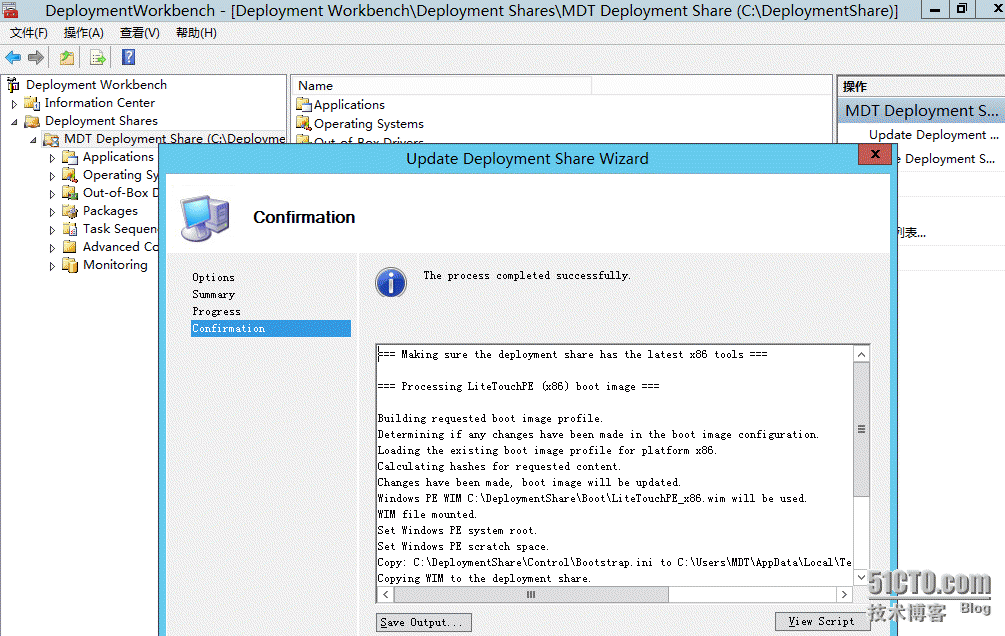
打开WDS控制台,点击“启动映像”,选中之前的启动映像并右击,选择“替换映像”或者“删除”然后重新再导入新映像;当然,也可以直接导入新映像,前提是只要MDT控制台DeploymentShare\Boot活页夹下的映像不重名就可以,如果重名,之前导入到WDS控制台的映像会在MDT控制台被重写覆盖掉
下面这张图即为即将进行捕获的模板系统,系统安装有必要的应用程序,安装有最新的Windows补丁、驱动,注意,模板系统必须为工作组,且最好未进行激活,因为即使激活了,在捕获完成后也会将模板系统重置到未激活状态
登陆模板系统,打开“运行”窗口并输入“\\MDT2012\DeploymentShare$”,提示需要输入凭证,输入可以访问MDT2012共享的凭证
进入共享中的“Scripts”活页夹,找到“Lite Touch.vbs”并双击运行
选中“Capture Win7 EnterpriseSP1 x86”任务序列,下一步
选中“Capturean p_w_picpath of this reference computer”,下一步
查看部署汇总,点击“Begin”
已经开始自动执行模板系统重置(注意:执行Sysprep是有次数限制,一般为3次)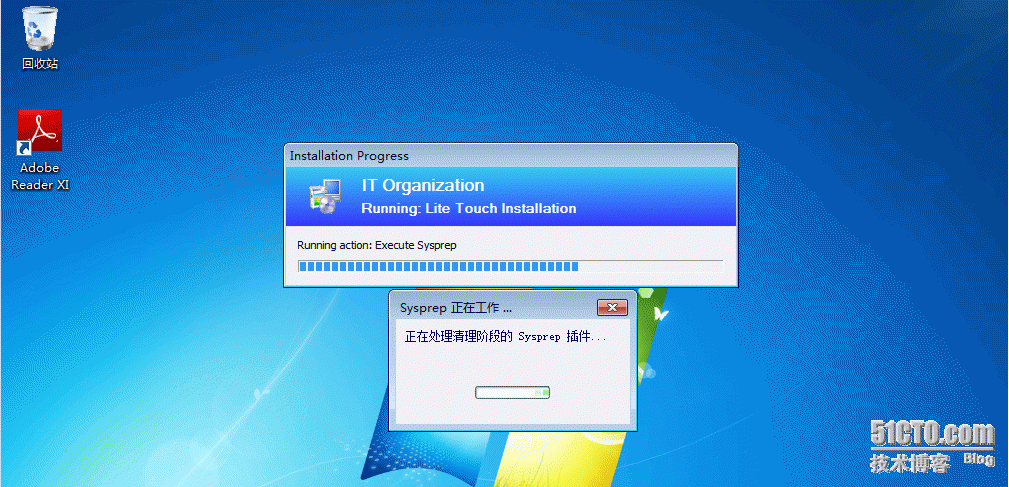
捕获即将结束,进程为100%
登陆MDT服务器,可以在DeploymentShare\Captures活页夹下看到捕获的映像
2.捕获Windows 8
选中任务序列下的“Win8”活页夹并右击,选择“New Task Sequence”
设定任务序列ID和名称,下一步
选择“Sysprep andCapture”,下一步
选中之前导入的Windows 8源文件,下一步
选择“Do not specify aproduct key at this time”,下一步
设定组织名称和IE首页,下一步
设定本地Administrator密码,下一步
提示创建Win8捕获任务序列完成
选中“MDTDeployment Share”并右击,选择“UpdateDeployment Share”
将新产生的Boot引导映像添加到WDS启动映像中
登入Windows 8模板系统,输入访问MDT2012服务器共享的凭证,双击运行DeploymentShare$\Scripts下的“Lite Touch.vbs”
选中“Capture Win8Enterprise x86”
选中“Capture an p_w_picpathof this reference computer”,下一步
核查捕获前准备信息,确认无误,点击“Begin”
已经开始执行Windows8模板系统重置
正在进行Windows 8 系统映像捕获
捕获完成
3.添加WIM系统映像
将捕获的映像导入的MDT工作台,选中活页夹并右击选择“Import Operating System”,选中“Custom p_w_picpath file”
找到捕获的Win7_002.wim映像,下一步
选择“Setupand Sysprep files are not needed”,下一步
填写“Destinationdirectory name”,下一步
提示导入WIM系统映像成功
导入完成后对“Deployment Share”进行更新
转载于:https://blog.51cto.com/sxleilong/1324121







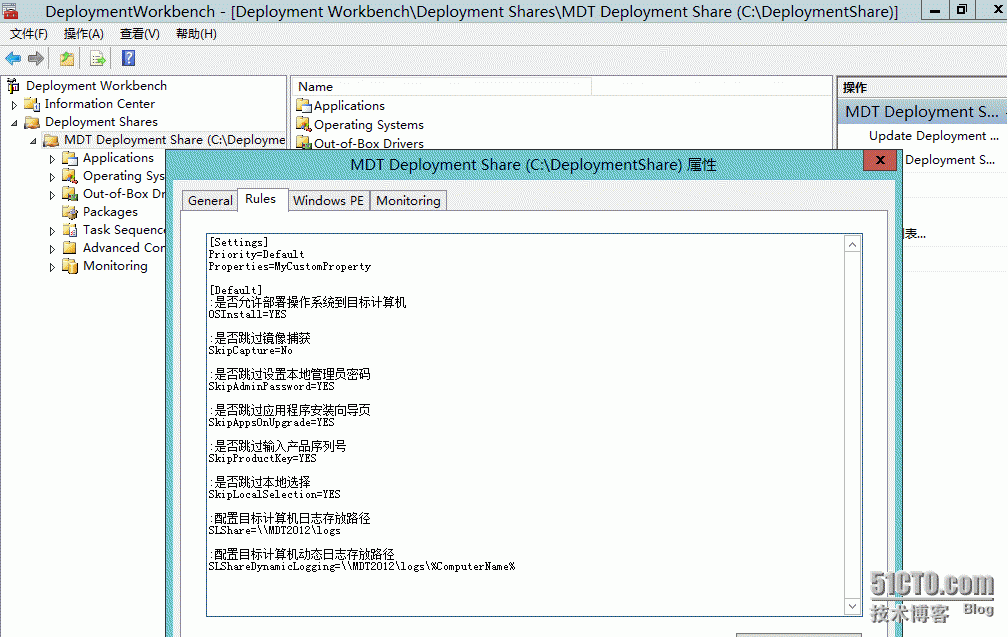
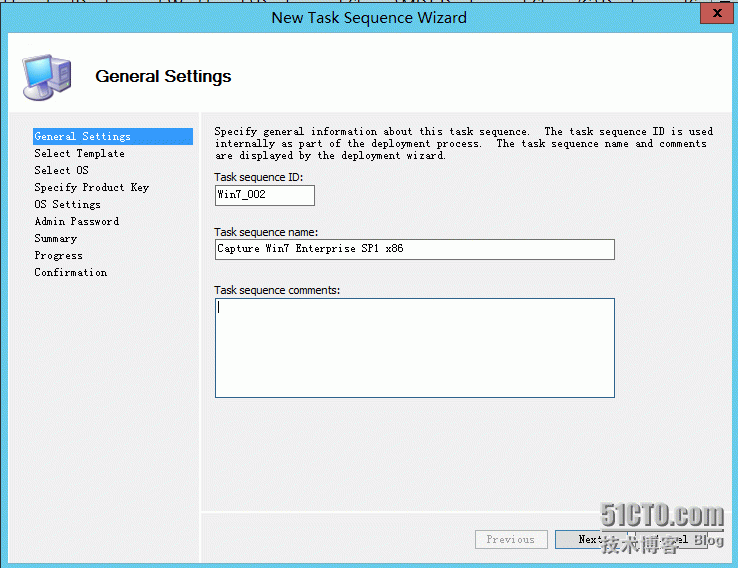
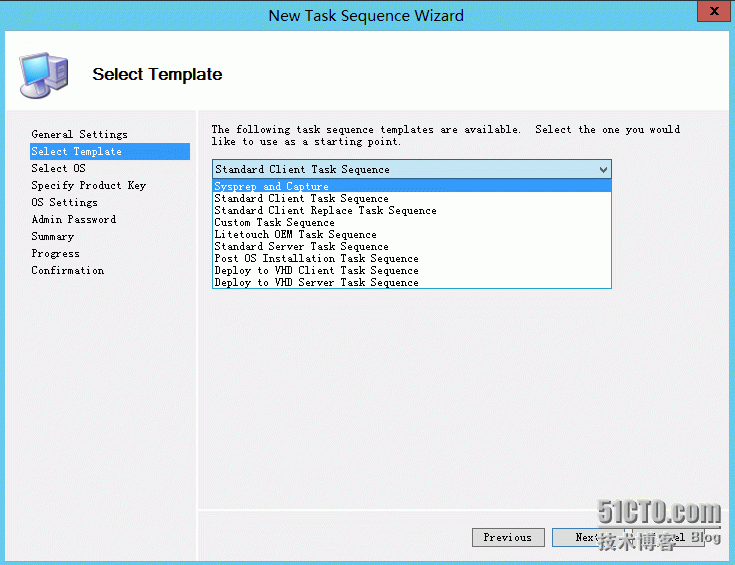
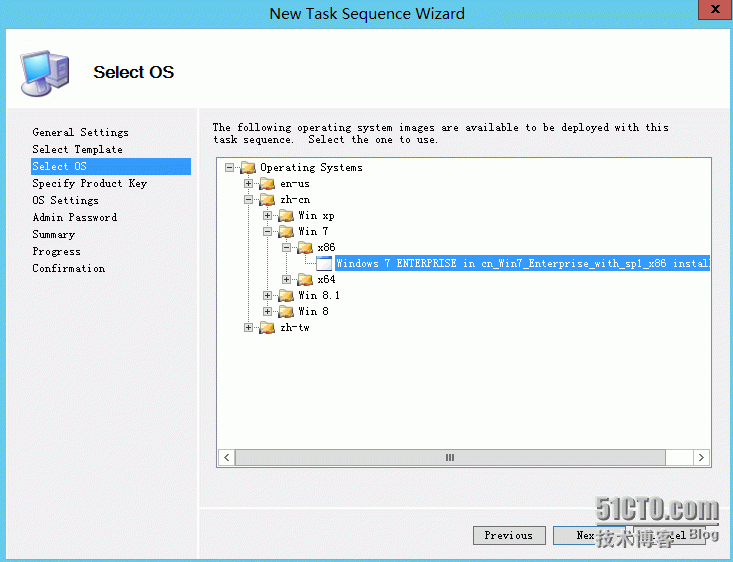
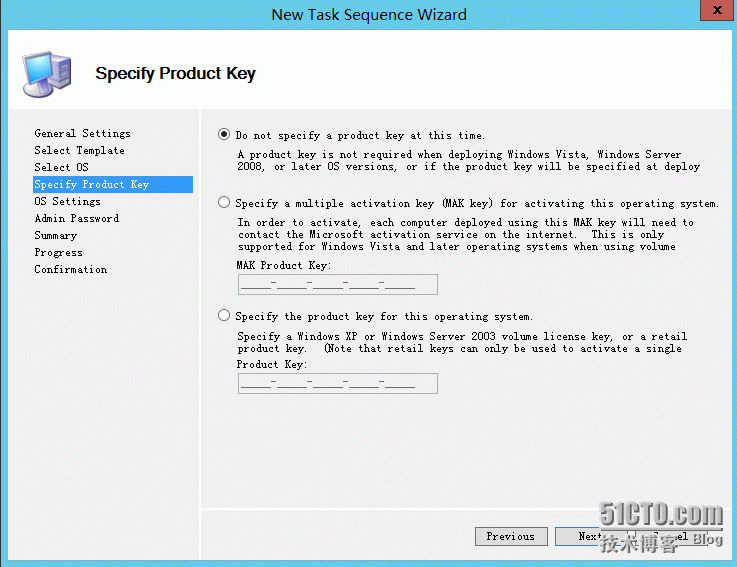
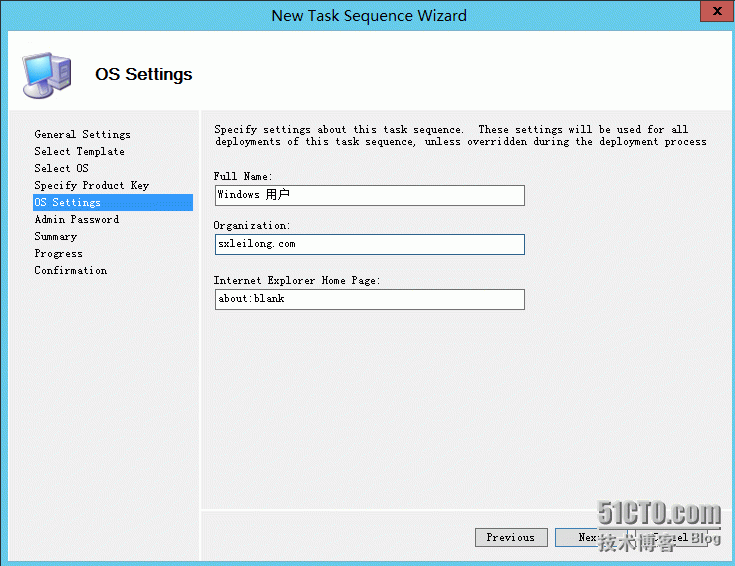
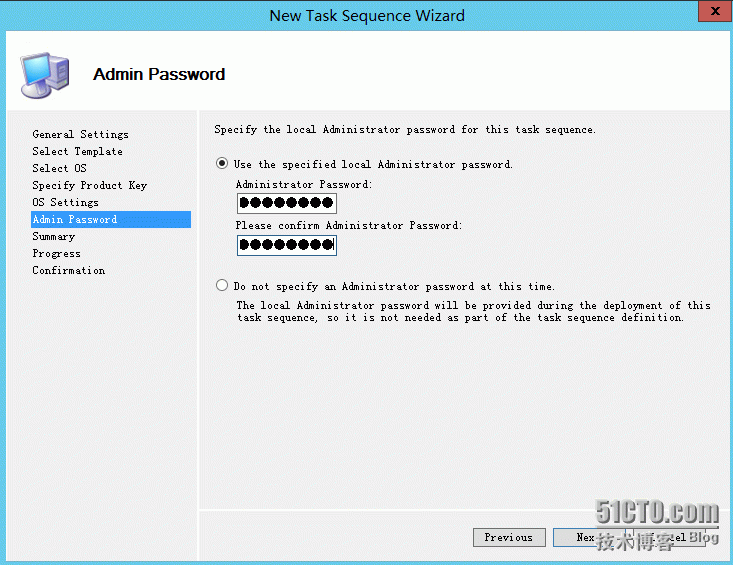
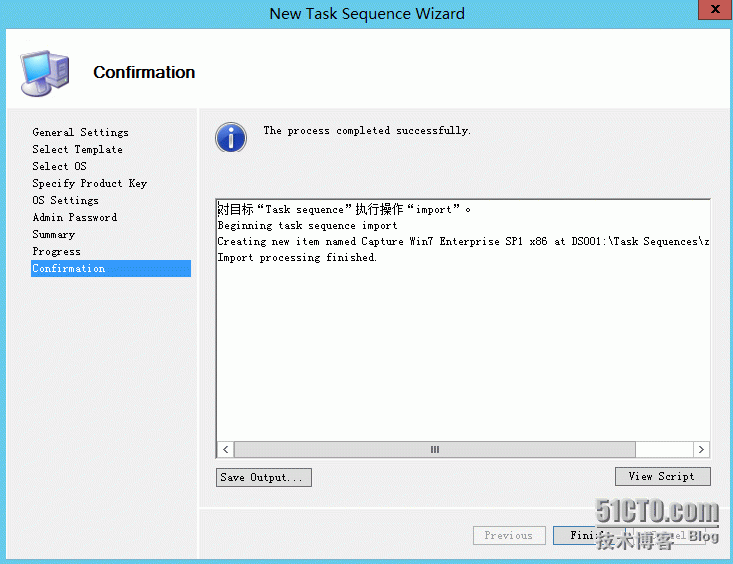
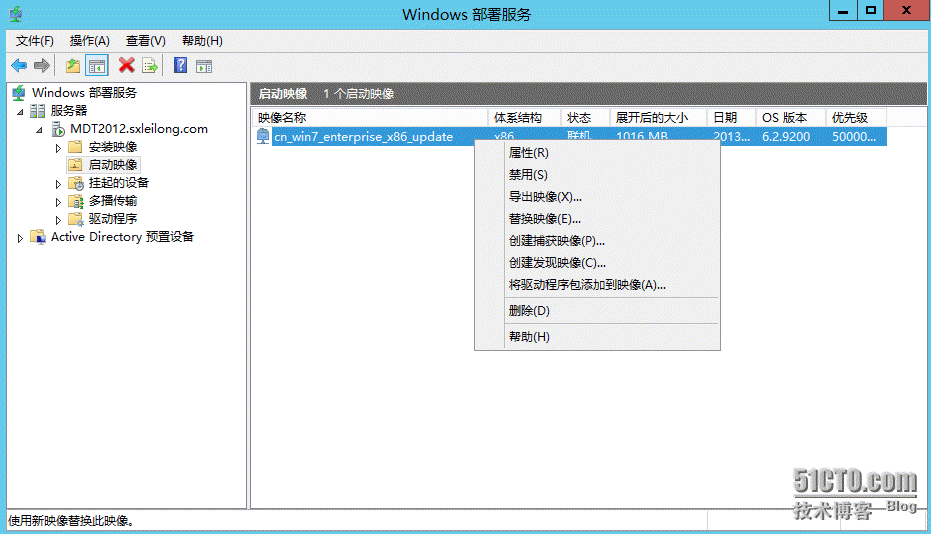
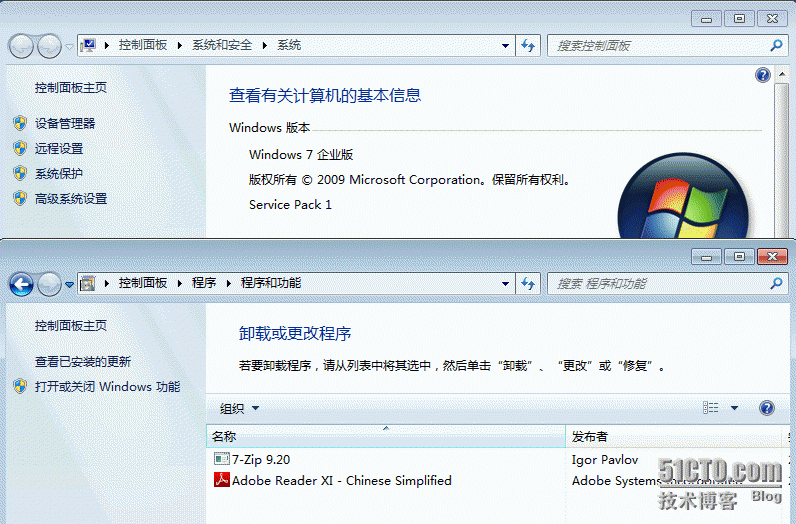
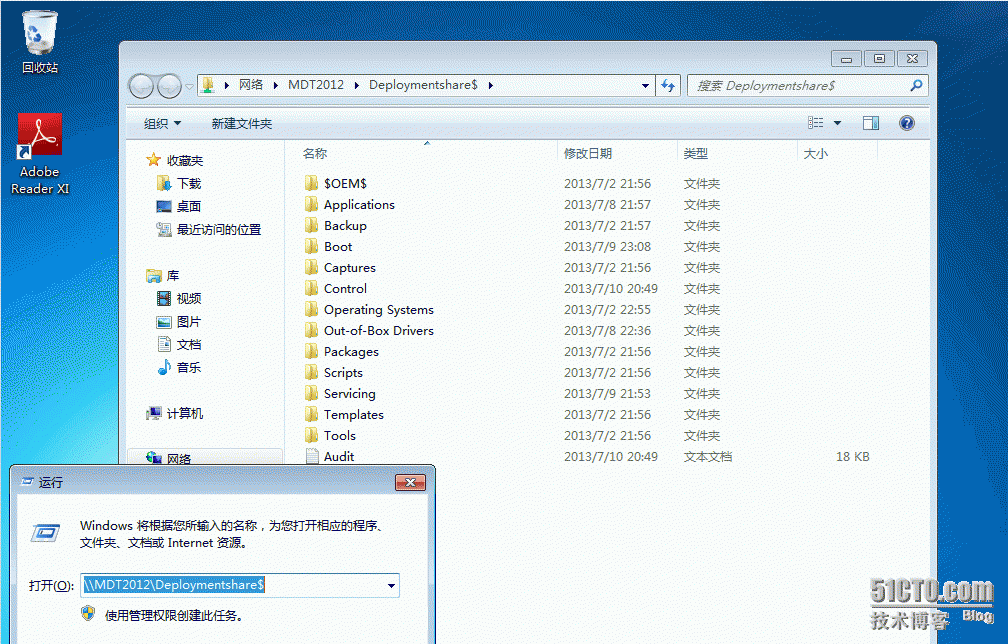
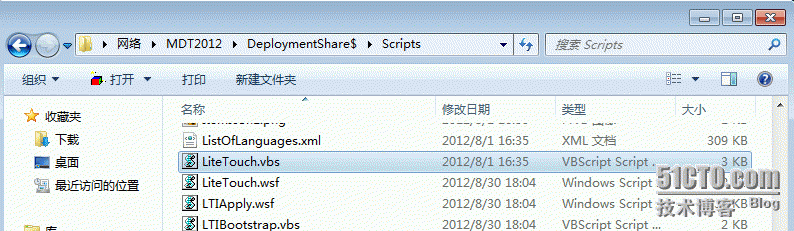
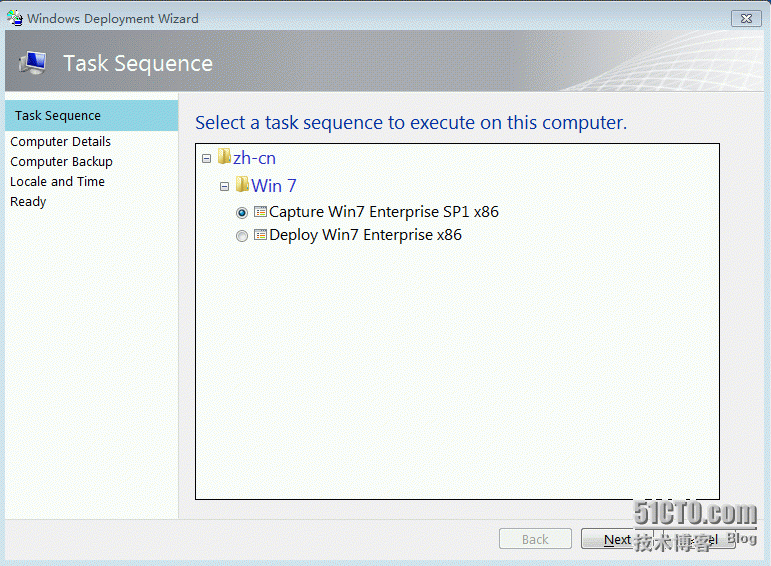
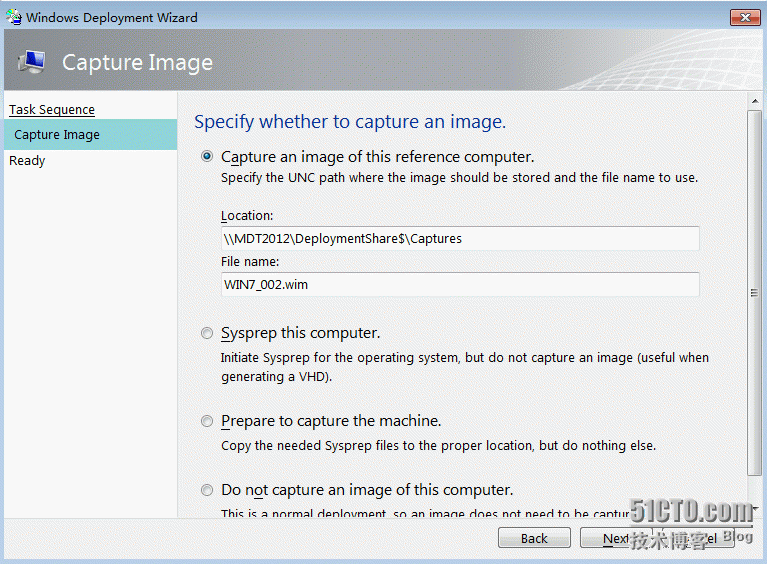
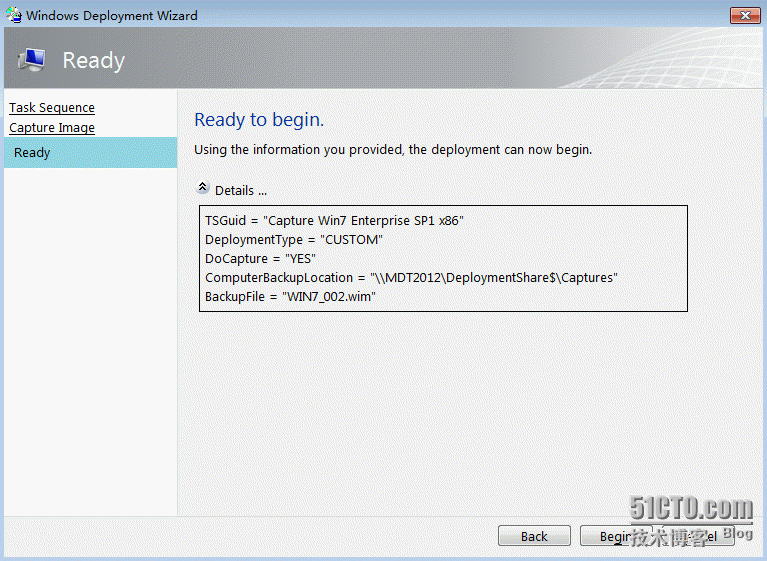
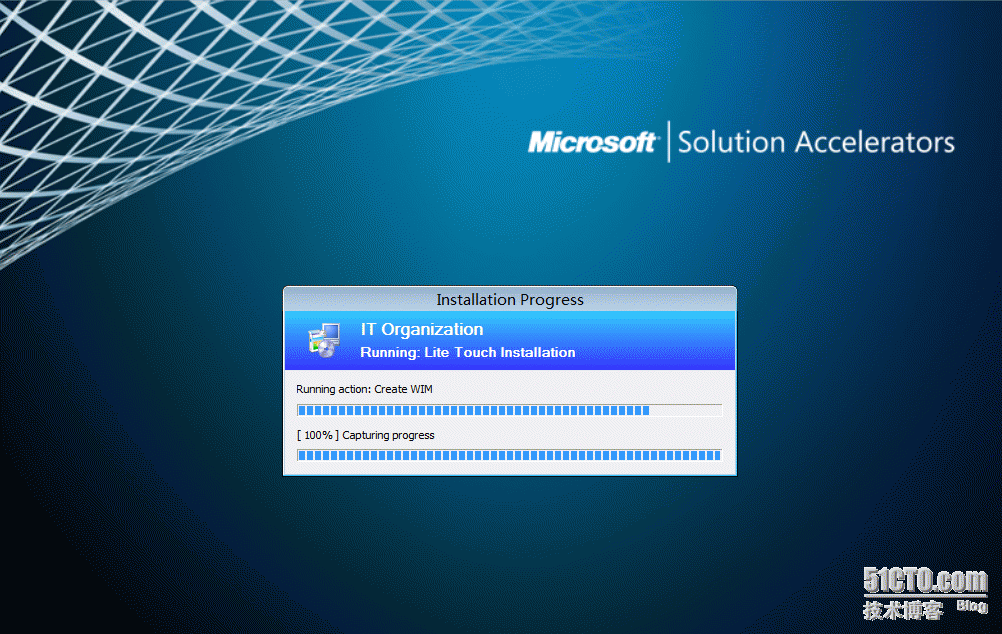
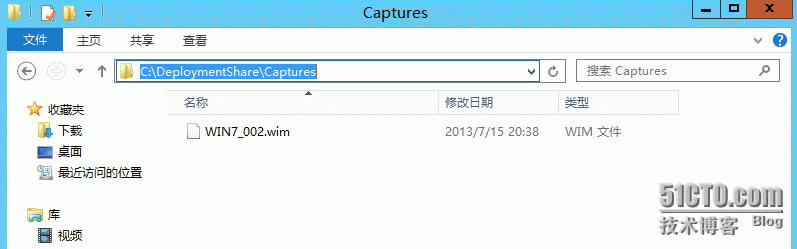
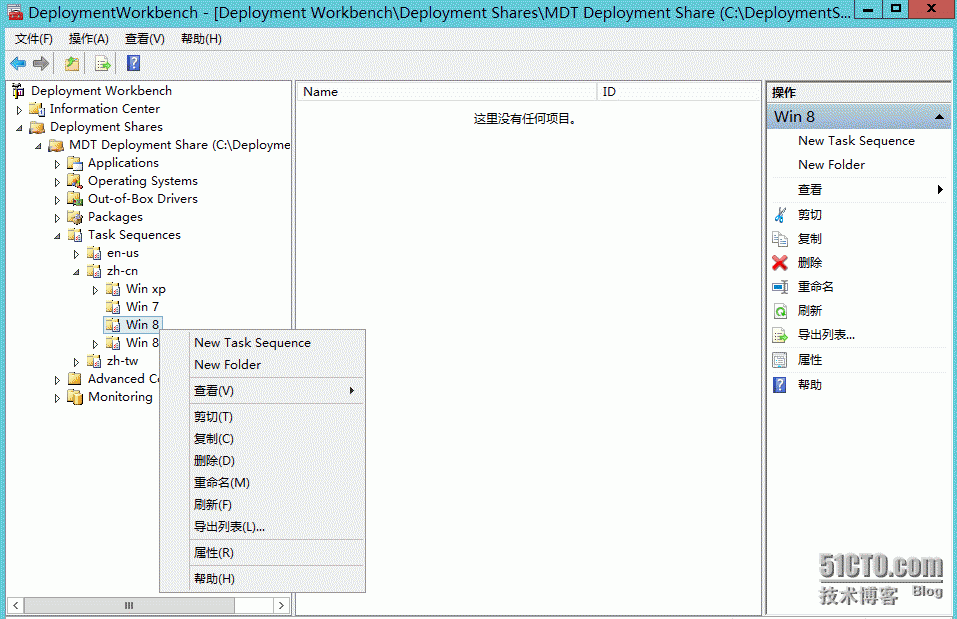
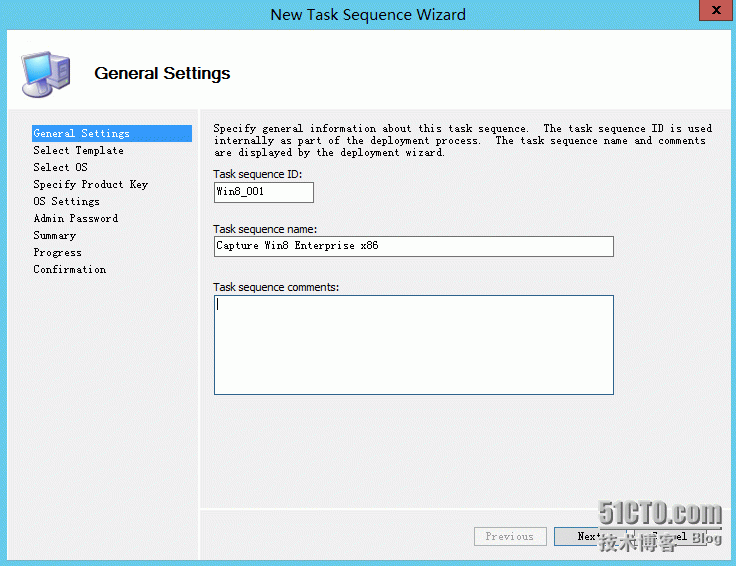
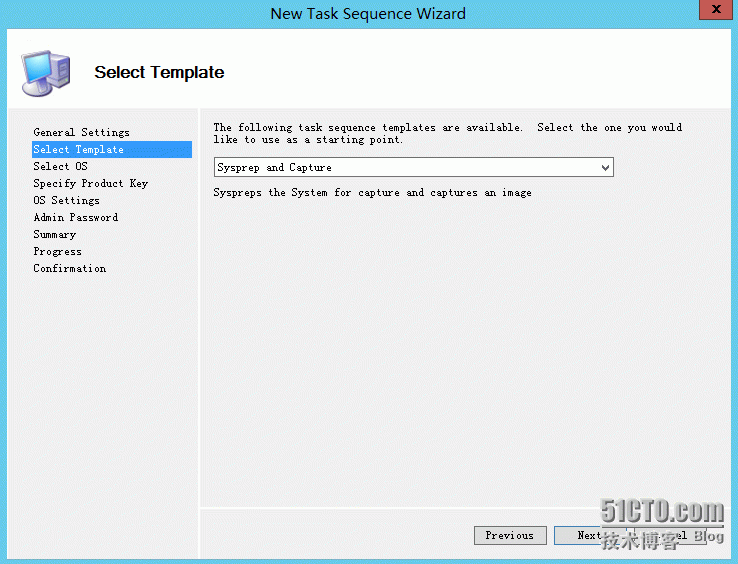
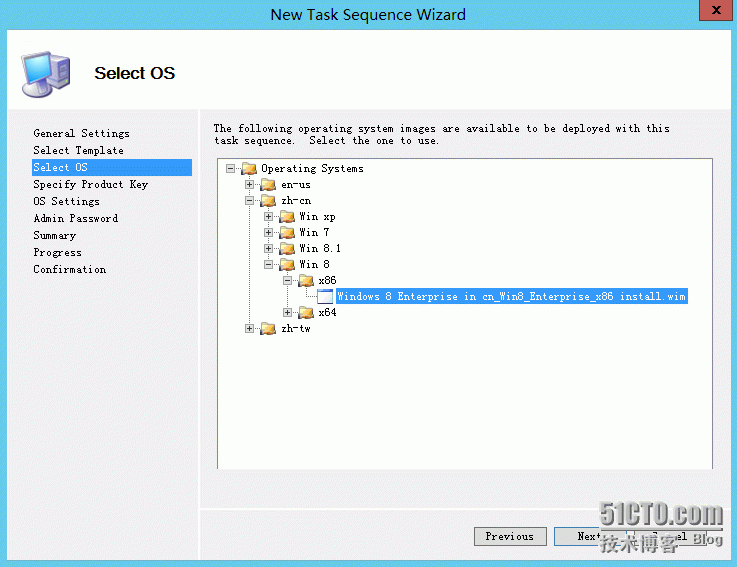
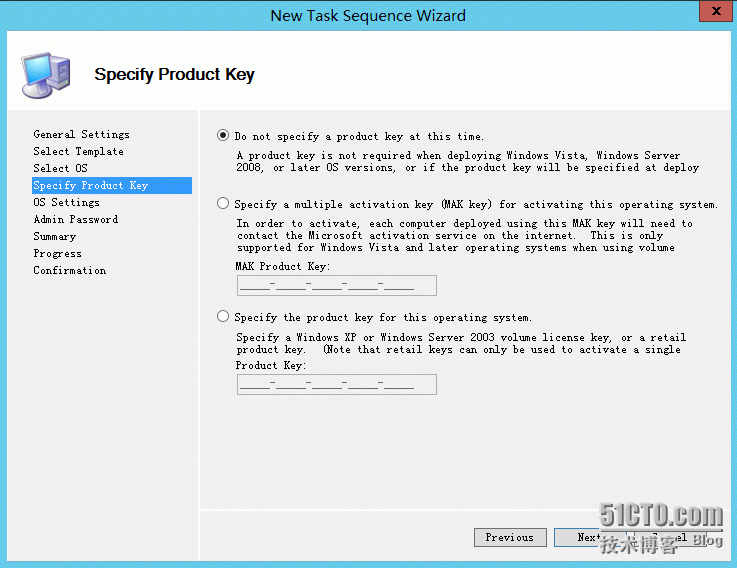
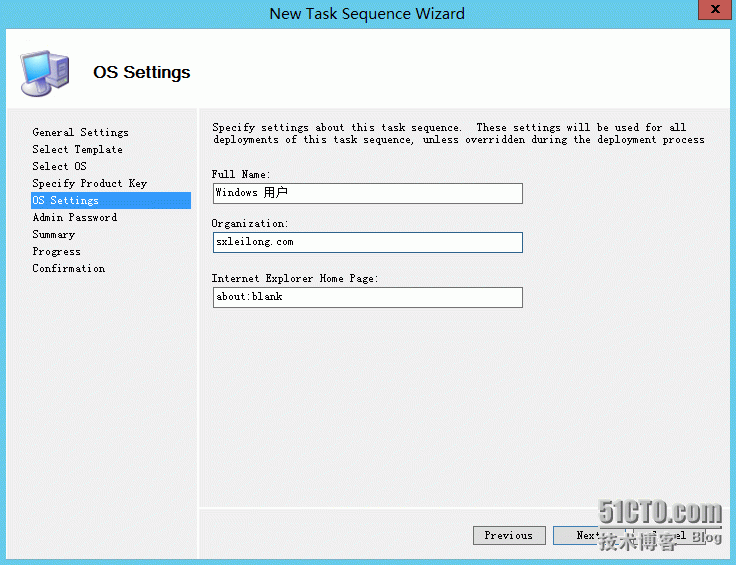
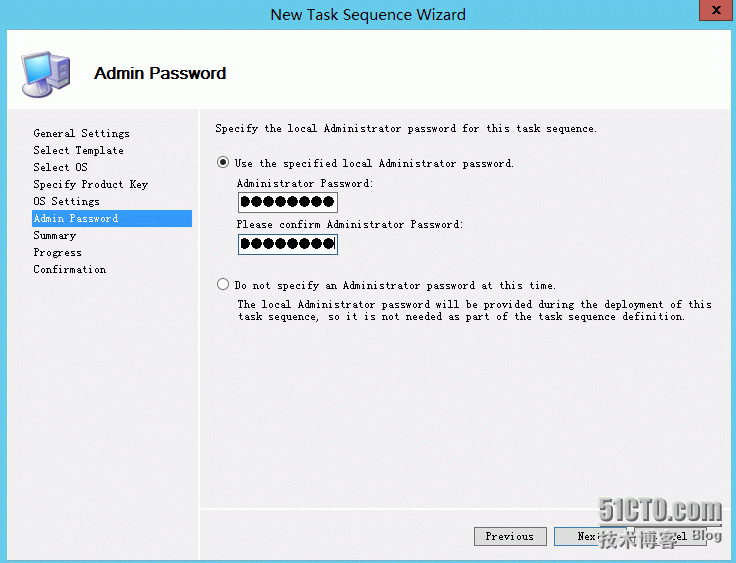
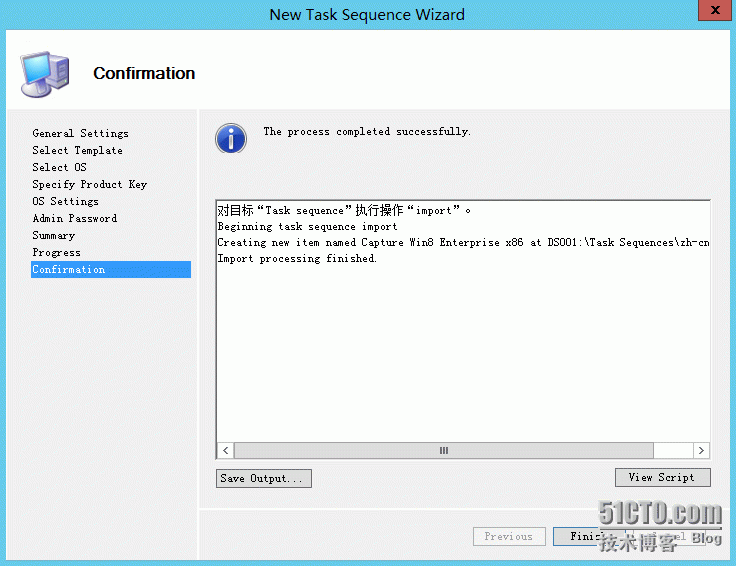
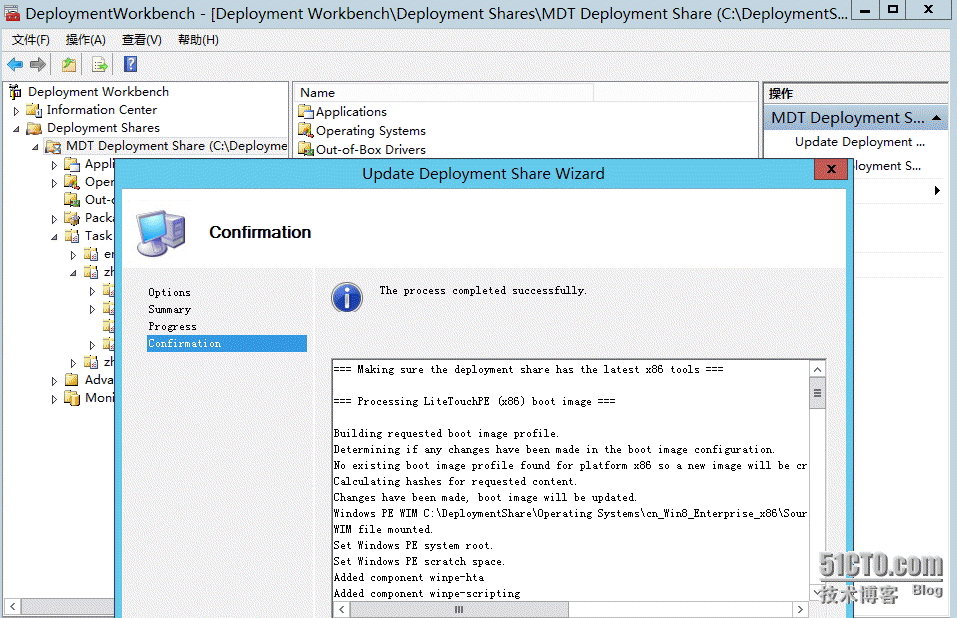
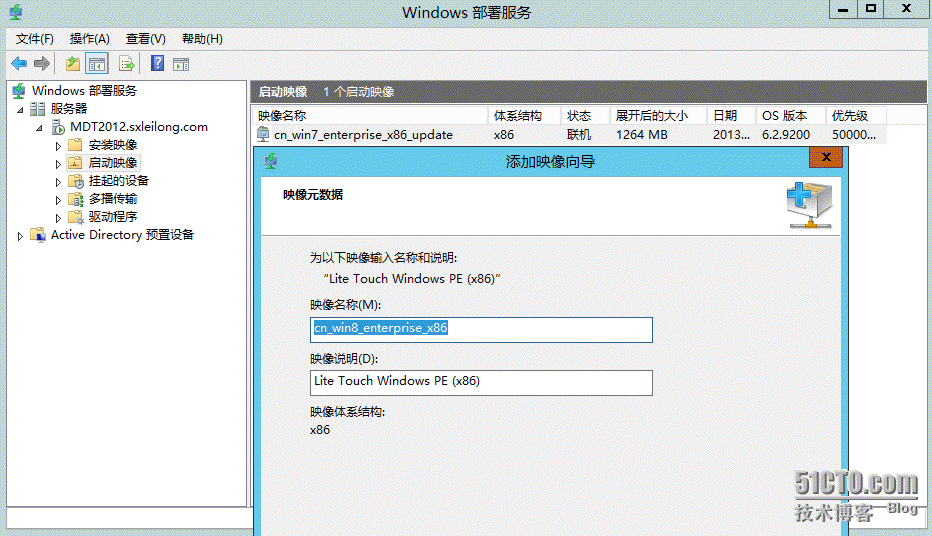
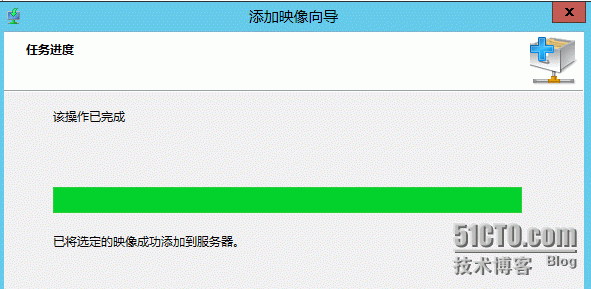
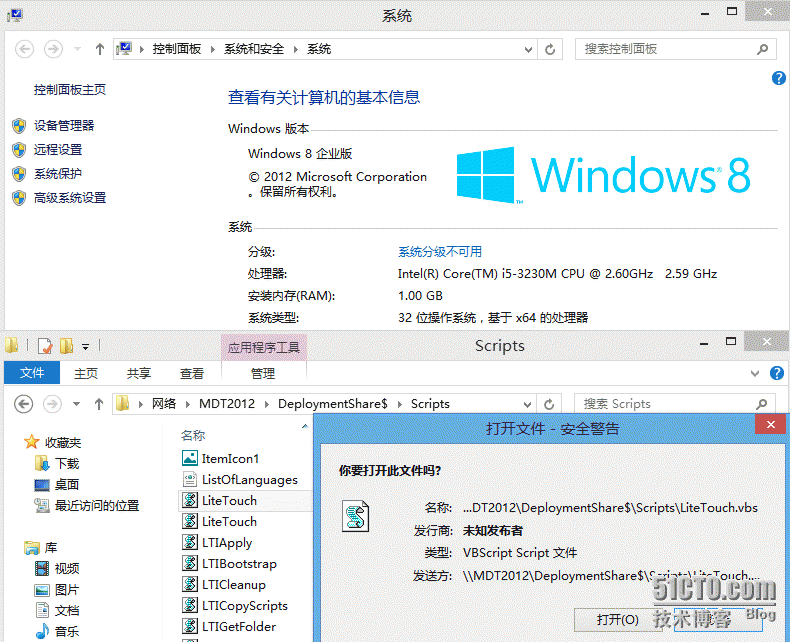
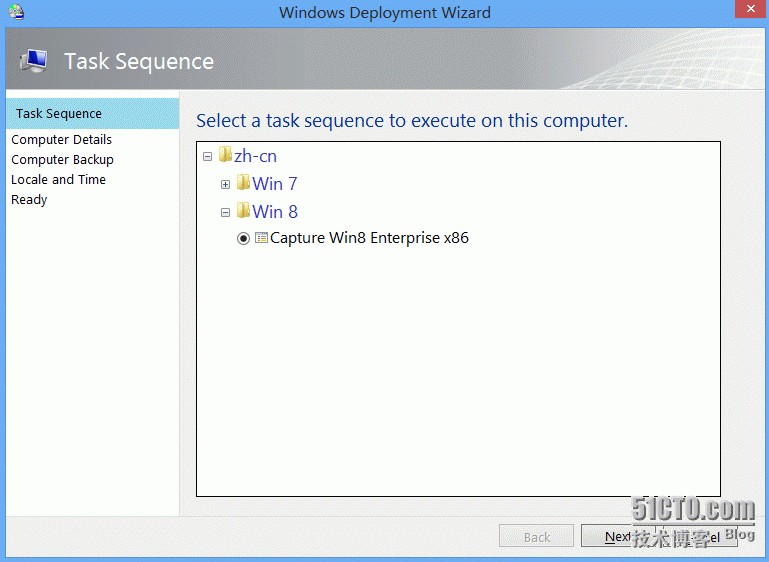
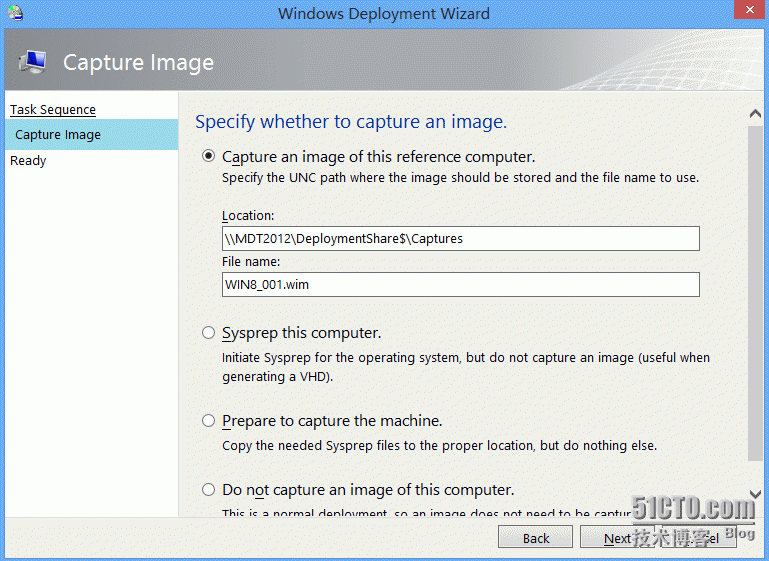
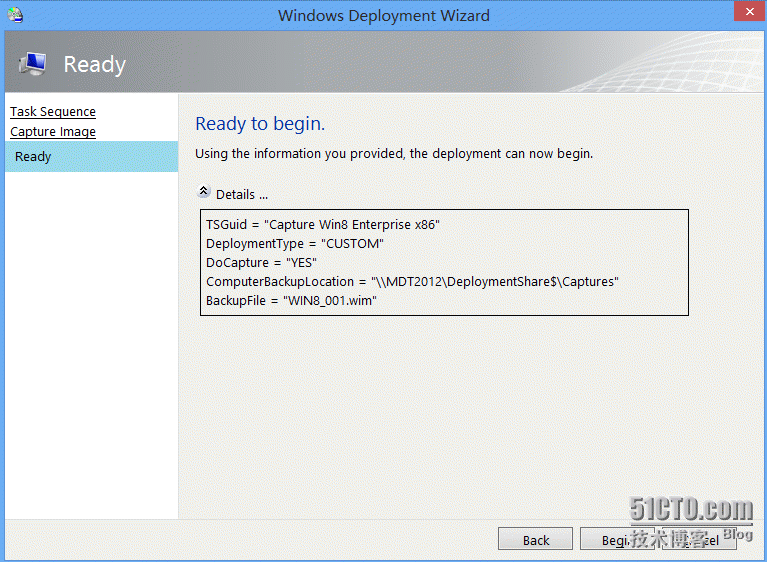
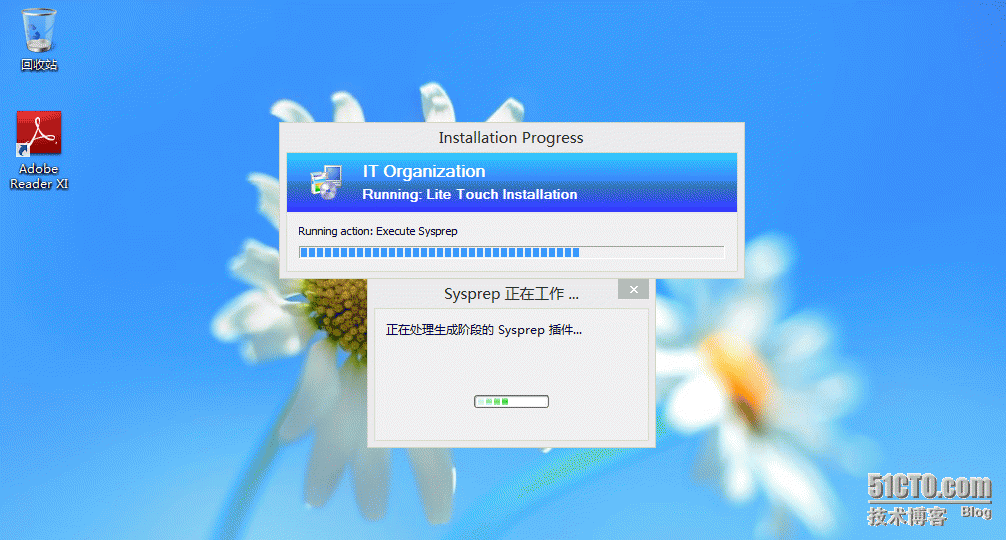

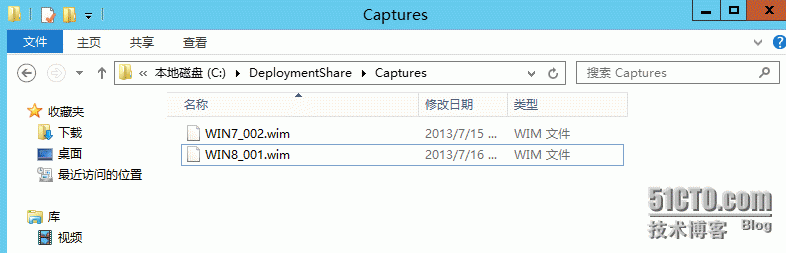
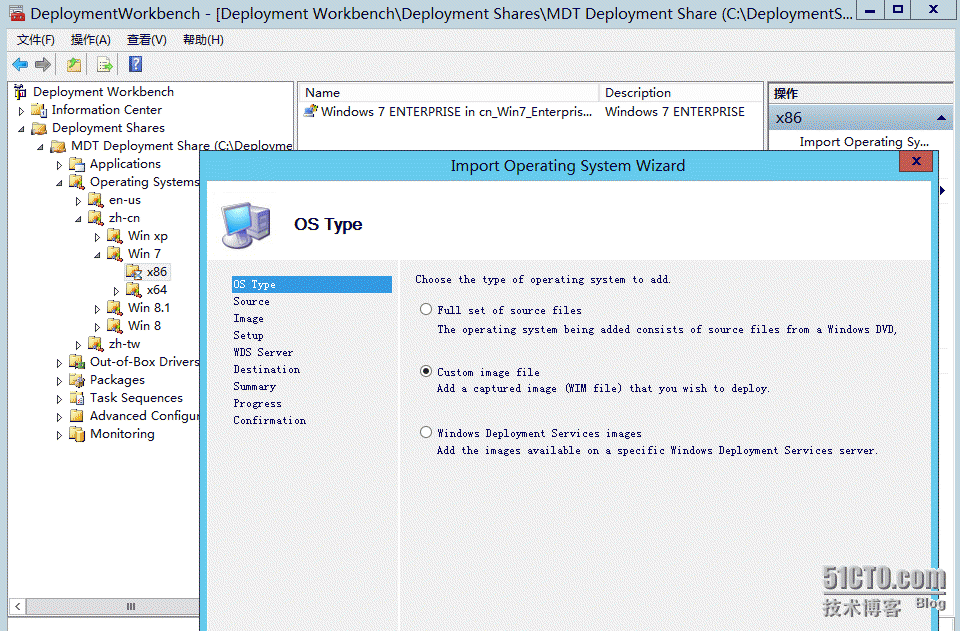
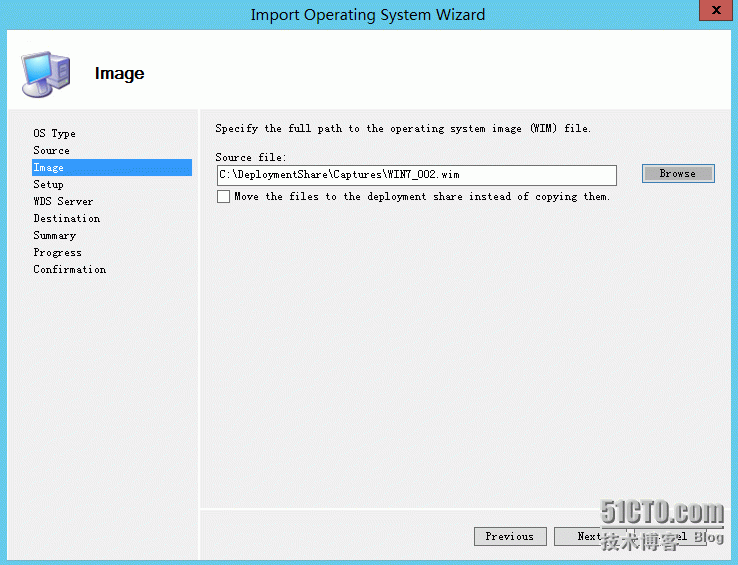
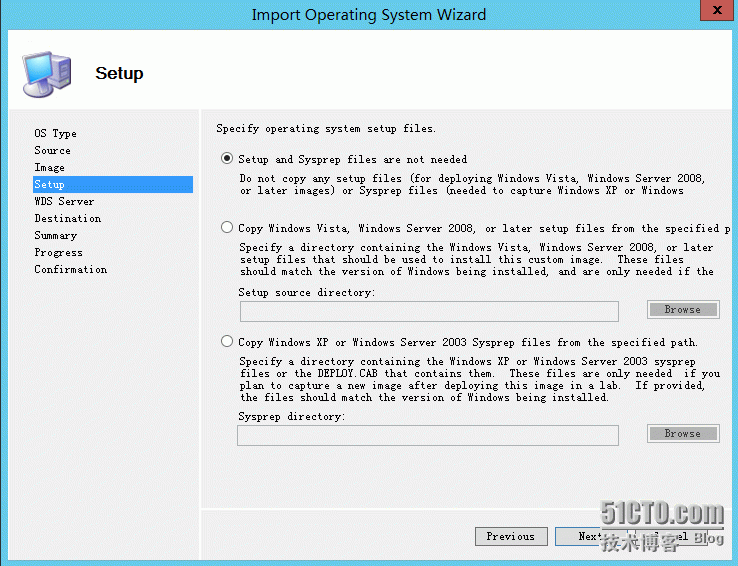
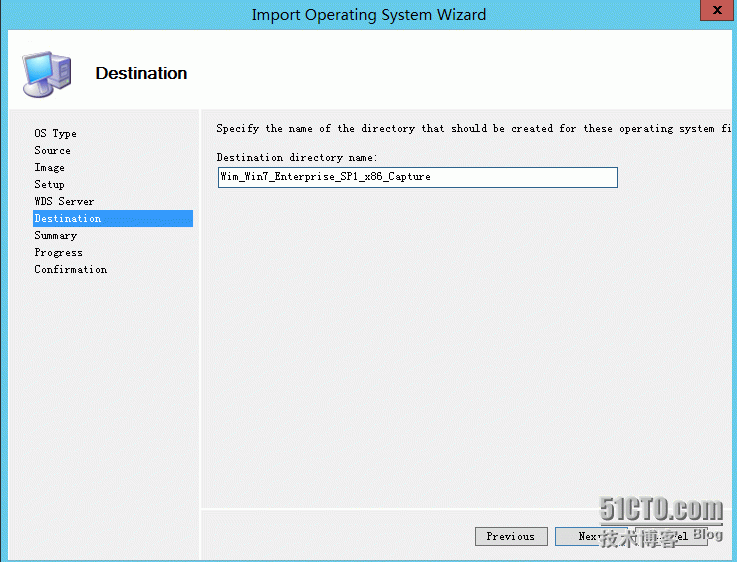
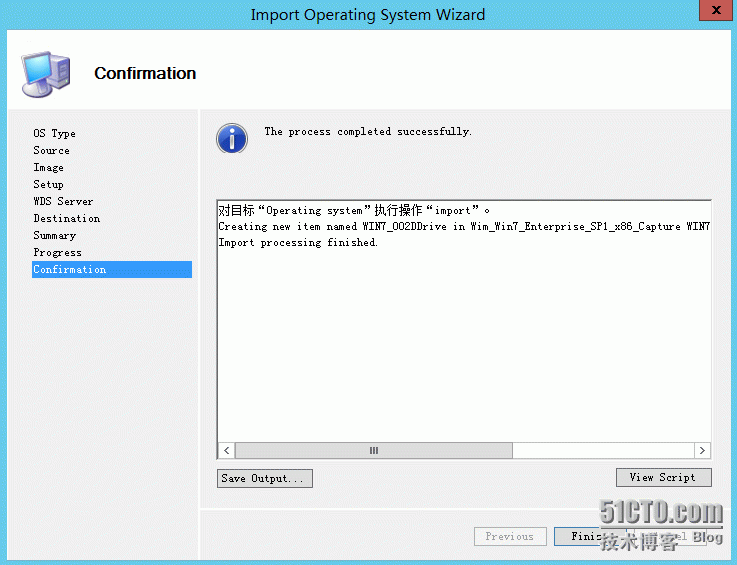
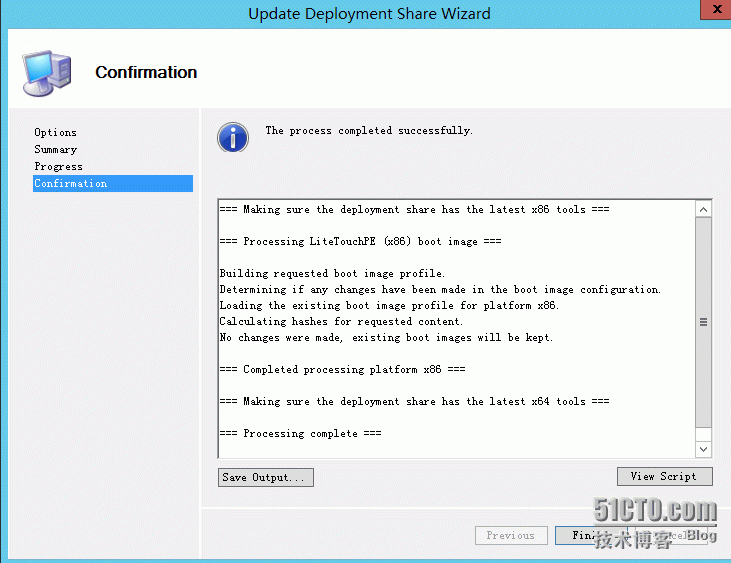














 254
254











 被折叠的 条评论
为什么被折叠?
被折叠的 条评论
为什么被折叠?








